Cómo hacer particiones en tu disco duro fácilmente
Nadie quiere configurar su disco duro como un volcado de datos gigante. Dividir su disco en múltiples particiones facilita la mutitasking. Mantener diferentes tipos de datos, como documentos de trabajo, mp3, archivos de video, etc., en una partición separada del sistema operativo puede aumentar considerablemente el rendimiento de su computadora. Y si está planeando usar múltiples sistemas operativos, entonces absolutamente necesitará múltiples particiones.
¿Qué es el particionamiento?
Se puede asumir una partición como contenedor, como un cajón de un archivador. Cada partición utiliza un sistema de archivos para almacenar y nombrar datos. Windows 98 usó FAT32 que permitió mayores tamaños máximos de partición y datos almacenados de manera más eficiente que el sistema de archivos FAT16 de DOS y Windows 95. Windows NT introdujo el sistema de archivos NTFS, que ofrece una mejor seguridad de los datos y un manejo eficiente de la memoria. Windows 2000 y XP pueden leer y escribir en particiones NTFS y FAT32.
Particionar su disco duro usando FDISK
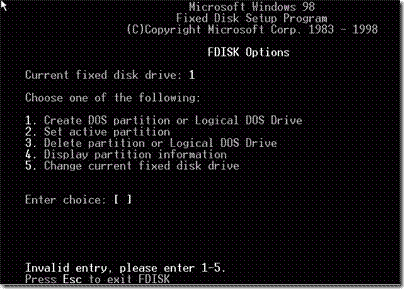
Siga estos sencillos pasos después de ejecutar el comando FDISK en el símbolo del sistema para particionar su disco duro:
- Primero, para ver una lista de todas las unidades disponibles en su sistema, seleccione (5).
- Prensa (4) para ver la información de partición en la unidad, luego seleccione el nuevo disco duro.
- Seleccione (1) para crear una partición, luego en la siguiente pantalla elija (1) para crear un partición primaria en ese disco.
- Seleccione (y) si desea utilizar todo el espacio en el disco para esta partición (que no queremos), o (norte) si desea hacer más de una partición en la unidad ahora o más tarde. Si seleccionó (norte), ingrese la cantidad de espacio que desea utilizar para la partición primaria.
- Seleccionando (norte) significa que desea crear múltiples particiones, ahora debe hacer una partición secundaria utilizando el resto del espacio libre.
- Prensa (1) para crear otra partición, luego (2) para crear un mipartición extendida de DOS. Si bien le da la opción de usar menos espacio en el disco aquí, pero FDISK ya no puede usar cualquier espacio que no esté asignado ahora, a menos que borre las particiones existentes. Entonces acepta el valor predeterminado (máximo disponible) tamaño para la partición extendida, luego presione ‘ESC. "Esto lo llevará al menú para crear unidades lógicas en la partición extendida.

- Para crear una unidad lógica representada por unidad C: o RE: etc., simplemente complete la cantidad de espacio que necesita que tenga la unidad.
Después de terminar de realizar todo este procedimiento, salga de FDISK, reinicie en Windows.
Particionar su disco duro en Windows 2000 / XP
Para comenzar a particionar en el entorno Windows 2000 / Xp, haga clic derecho Mi computadora y seleccione Gestionar, una vez que ingrese a la pantalla Administrar, desde aquí seleccione Gestión de discos.

Esta pantalla principal le mostrará las unidades existentes con las nuevas. En este caso, Windows generalmente abre un asistente para ayudar a particionar y formatear su nueva unidad. Si no es así, haga clic derecho en la nueva unidad en el panel inferior y seleccione Inicializar la unidad.
Ahora puede particionar su unidad siguiendo estos pasos.
- Botón derecho del ratón sobre el nuevo disco y seleccione nueva partición, entonces lanzará el asistente de partición.
- En este paso, le preguntará cuánto espacio de disco desea asignar a la nueva partición.
- Si elige no utilizar la cantidad total de espacio para la primera partición, puede crear particiones adicionales de la misma manera hasta un máximo de cuatro particiones por disco.
- Ahora pedirá una letra de unidad que Windows usará para representar la partición como C: o re: etc.
- Una vez que haya creado las particiones, tendrá que formatear las particiones recién creadas que Windows le pedirá que haga automáticamente.
- Una vez que se completa el formateo, reiniciar su computadora, y ya está.
Buscar
Mensajes Recientes
TenClips - Copie múltiples elementos de texto al portapapeles
TenClips es una utilidad de portapapeles gratuita que hace posible ...
Identificar procesos que impiden la expulsión de medios extraíbles con Dev Eject
Muchas veces, cuando un usuario intenta expulsar de forma segura un...
Afine su Windows 7 cambiando las prioridades del proceso
¿Crees que alguna aplicación en particular se está ejecutando demas...



